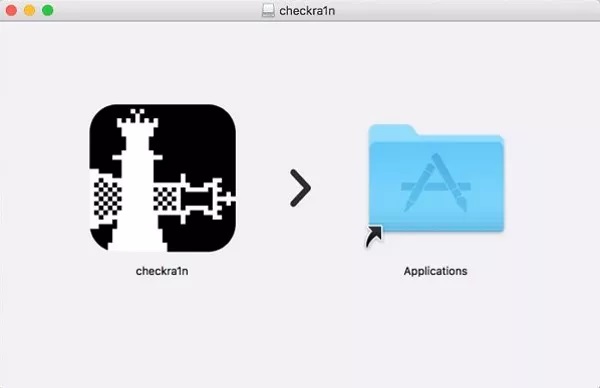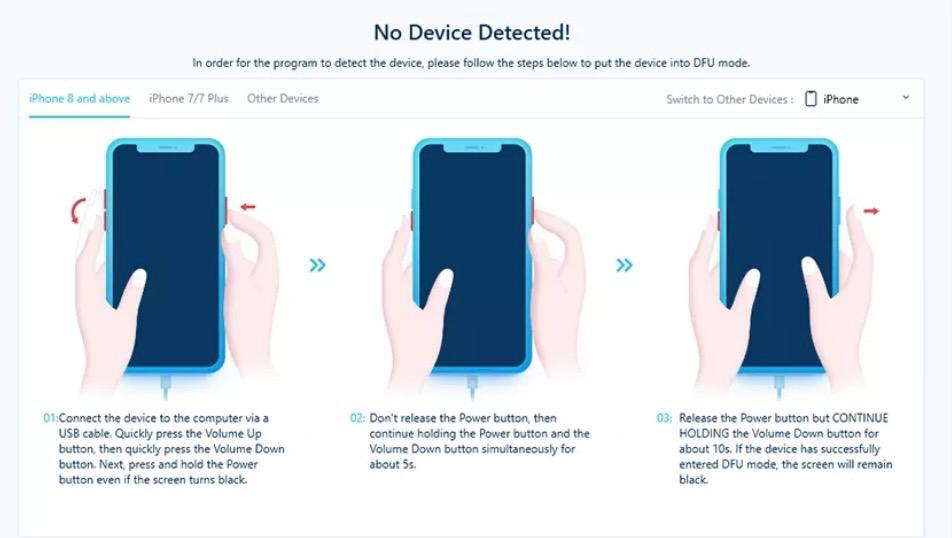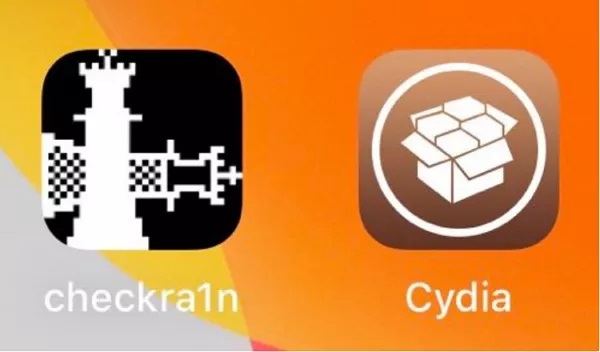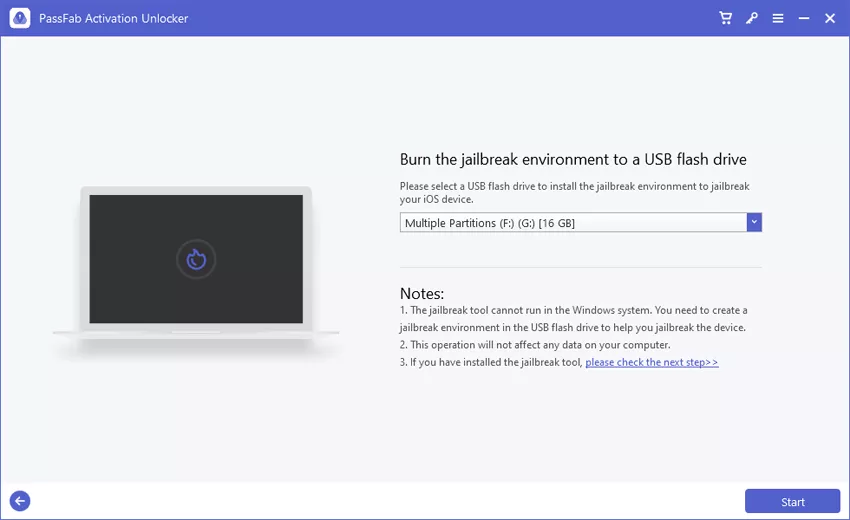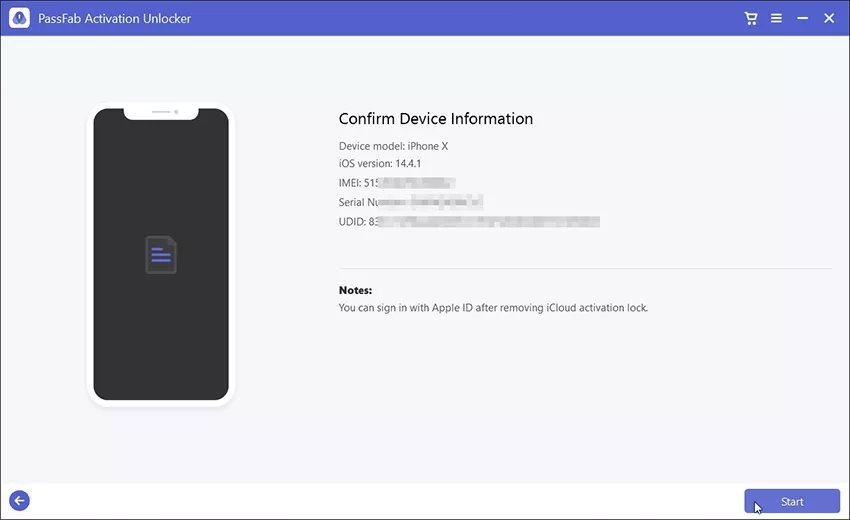Dürüst olalım, iOS 14 bazı harika gelişmiş özellikler getirdi ve kullanıcıların çoğu onu gerçekten seviyor. Ancak, benim gibi iCihazları üzerinde tam kontrole sahip olmak isteyen birkaç kullanıcı var. Bu ekstra kontrolü elde etmek için iOS 14'ü jailbreak yapmamız gerekiyor. Temel olarak jailbreak, iPhone/iPad'inizin kısıtlı özelliklerine erişmenizi sağlar. Öyleyse, iOS 14'ü nasıl jailbreak yapacağınızı bilmek isteyen biriyseniz, bu makale tam size göre. Bu yazıda, iOS 14'ü başarılı bir şekilde jailbreak yapmak hakkında bilmeniz gereken her şeyi tartışacağız. O halde lafı fazla uzatmadan konuya geçelim!
Bölüm 1. Neden iOS 14'ü Jailbreak Yapmak İstiyorsunuz?
Ekstra özellikleri kim sevmez, değil mi? Herkes yapar! Bu nedenle, temel olarak, jailbreaking, kullanıcıların iDevices'lerini Apple'ın kendilerine dayattığı tüm sınırlamalardan kurtarmalarına olanak tanır. Şimdi, kullanıcıların iOS 14'ü jailbreak yapmak istemelerinin birkaç nedeni var. Şimdi bunlardan tek tek bahsedelim.
1. İlk ve en önemli neden kesinlikle jailbreak işleminden sonra yetkisiz uygulamalar yüklemenize izin verilmesidir. Apple birçok uygulamayı yasakladı ve bu nedenle App Store'da mevcut değiller. Ancak iOS 14'ü jailbreak yaptıktan sonra, çeşitli platformlarda bulunan ancak Apple tarafından kısıtlanan tüm bu uygulamalardan yararlanabilirsiniz.
2. Her iDevice, kaldırılamayan önceden yüklenmiş birkaç uygulamaya sahiptir. İnanın bana, bu uygulamalardan bazıları gerçekten can sıkıcı ve çoğu kullanıcı bunları kullanmıyor bile. Öyleyse, onları telefonunda bulundurmanın amacı ne, değil mi? Ama tahmin et ne oldu? Jailbreak yapmak bunu gerçekleştirebilir.
3. Jailbreak yapmanın son ve en önemli nedenlerinden biri, kontrol merkezini özelleştirebilme yeteneğidir. Bu özelliği kullanarak kısayollar oluşturabilir ve birçok başka harika şey de yapabilirsiniz!
Bölüm 2. iOS 14 Hapse Girebilir mi?
Evet, iOS 14'ü başarılı bir şekilde jailbreak yapabilirsiniz. iDevice cihazınızı jailbreak yapmak için doğru araçları kullandığınızdan emin olmanız yeterlidir. İnternette iOS 14'ü jailbreak yapmanızı sağlayacak çeşitli araçlar mevcut. Ancak bunlardan sadece birkaçı gerçekten işe yarıyor. Sabırlı ol; Bu konuda size makalede daha fazla rehberlik edeceğiz.
Bölüm 3. Hangi Cihaz ve Sürüm iOS 14 Jailbreak'i Destekliyor?
Öncelikle iOS 14'ü destekleyen cihazlara bir göz atmamız gerekiyor. En son iOS 14 şu cihazlarda mevcut:
- iPhone 6s ve sonrası.
- iPod Touch (7. Nesil)
- iPad 5. Nesil, Air 2, Mini 4, Pro 1. Nesil ve Sonrası.
iOS 13'ü jailbreak yapmak için mükemmel bir şekilde çalışan araçların artık iOS 14 için çalışmayabileceğini anlamamız gerekiyor. Bunun nedeni Apple'ın güvenlik ve algoritmalarını güncellemesidir. Bu nedenle, eski bir Jailbreak sürümüne sahipseniz, iOS 14 üzerinde çalışan bir cihazı jailbreak yapmak için en son sürüme güncellemeniz gerekebilir. Kullandığınız yazılım jailbreak yapabilen daha yeni bir sürüm yayınlamamış olabilir. iOS 14 henüz.
Bu nedenle, aracınızın yeni sürümünün yeni sürümüne kadar birkaç hafta beklemeniz gerekebilir. Ancak beklemekten sıkıldıysanız, iOS 14'ü jailbreak yapabilen 2 harika aracı paylaştığımız sonraki bölüme geçebilirsiniz.
Bölüm 4. iOS 14'te Jailbreak Nasıl Yapılır?
Şimdi asıl soruya gelelim: iOS 14 nasıl jailbreak yapılır? Bildiğimiz gibi, iOS 14 en son sürüm ve sadece birkaç hafta önce piyasaya sürüldü. Bu nedenle, şu anda iOS 14'ü jailbreak yapabilecek çok fazla araç yok. Ancak bu bölümde iOS 14'ü etkili bir şekilde jailbreak yapabilen 2 harika aracı paylaşacağız. Lafı fazla uzatmadan bu araçlara bir göz atalım.
Jailbreak iOS 14 Checkra1n Kullanarak
İyi bilinen bir jailbreak aracıdır ve oldukça verimli çalışır. Yarı bağlı bir jailbreak aracıdır ve işinizi birkaç basit adımda halleder. Checkra1n jailbreak'in 0.1.2 sürümü uyumludur ve en son iOS 14 sürümünün jailbreak'inde etkili bir şekilde çalışır. Bu araçla ilgili en iyi şey, neredeyse tüm iDevices'ı desteklemesidir. Şimdi, Checkra1n yardımıyla iOS 14'ü nasıl jailbreak yapacağınıza bir göz atalım.
- 1. Aracı Checkra1n'in resmi web sitesinden indirin.
- 2. Ardından, programı çalıştırmak için DMG dosyasını sürükleyip bırakmanız gerekir.

- 3. Şimdi iDevice cihazınızı Mac'inize bağlayın ve programı açın.
- 4. Ardından, “Başlat” düğmesine tıklayın ve “Tamam” seçeneğini seçin. Şimdi, “İleri” düğmesine tıklayın ve DFU moduna girmek için program tarafından verilen istemi izleyin.

- 5. Program iDevice cihazınızı algıladığında, jailbreak işlemi başlayacaktır. İşlem tamamlandığında cihazınızın Mac ile olan bağlantısını kesin ve iDevice cihazınıza Checkra1n uygulamasını yükleyin.
- 6. Checkra1n'in ana arayüzünde “Cydia” adını göreceksiniz. Üzerine tıklayın ve Cydia kurulumunu başlatın.

- 7. Artık Cydia uygulamasını cihazınızda görüntüleyebilirsiniz.

iOS 14 Jailbreak Nasıl Yapılır Hakkında Video Eğitimi
Jailbreak iOS 14 ZeonJB Kullanarak
ZeonJB Jailbreak aracı aynı zamanda işinizi başarıyla tamamlamanızı sağlayan verimli bir araçtır. Şirket kısa süre önce yalnızca iOS 14 için yepyeni bir repo çıkarıcıyı piyasaya sürdü. Böylece bu, iOS 14'ü kolayca jailbreak yapmanızı sağlayacaktır. Bu aracı kullanmak için şu adımları izleyin:
- 1. ZeonJB'yi resmi web sitesinden indirin. Ardından ayarlara gidin ve Profil İndir'e tıklayın.
- 2. Cihazınızın şifresini girin ve kurulum işlemini sonlandırın. Kurulum tamamlandığında, iDevice cihazınızda bir Zeno Repo çıkarıcı ile karşılaşacaksınız.
- 3. Bu uygulamayı cihazınızdan çalıştırmanız ve iOS 14++ uygulamasına tıklamanız gerekmektedir. Bundan sonra, ayarlara gidin ve iOS 14++ profiline tıklayın.
- 4. Şimdi iOS 14 uygulamanızı açın ve üçüncü sayfayı ziyaret edin. Orada, ZeonJB simgesine dokunun.
- 5. Şimdi, 'Şimdi başla'yı tıklayın ve ardından 'Şimdi Jailbreak' seçeneğini seçin. Program sizi Cydia'nın yapılandırma ekranına yönlendirecek ve bir süre sonra cihazınıza yüklenecektir.

Bölüm 5: Jailbreak'ten Sonra iPhone/iPad'de Aktivasyon Kilidi Nasıl Kaldırılır
Tüm jailbreak işleminden geçtikten sonra, bazen cihazınız bir Aktivasyon kilidi ile kilitlenir. Kaldırılmazsa, cihazınıza erişemezsiniz. Ancak endişelenmenize gerek yok çünkü bunun için mükemmel bir çaremiz var. Burada, sizi, adında mükemmel bir araçla tanıştıracağız. PassFab Activation Unlock bu sorunu birkaç dakika içinde çözebilir. PassFab Aktivasyon Unlocker, iPhone ve iPad'inizde iCloud aktivasyon kilidinin yanı sıra parolayı atlamak için en iyi araçlardan biridir.
Aktivasyon kilidini kaldırmanın yanı sıra, bu araç aynı zamanda en son iOS 14'ü başarılı bir şekilde jailbreak yapabilir. Şimdi, PassFab Activation Unlockkullanarak iOS 14'te Jailbreak ve Aktivasyon Kilidi'nin nasıl atlanacağına dair adım adım kılavuza bir göz atalım.
- 1. İlk adım, PC veya Mac'inize PassFab Aktivasyon Unlocker'ı indirip kurmaktır. Programı başlatın ve iCloud Aktivasyon Kilidini Kaldır'ı seçin.

- 2. Şimdi programı başlatın. Yazılımın ana arayüzüne ulaştığınızda, işlemi başlatmak için 'Başlat' seçeneğine tıklayın.

- 3. Size sunulan sözleşmeyi iyice gözden geçirdiğinizden emin olun ve ardından devam etmek için “İleri” düğmesine tıklayın.

- 4. Ardından kilitli iDevice cihazınızı bir USB kablosu yardımıyla bilgisayar sisteminize bağlayın. Programın bu cihazı otomatik olarak algılayacağını ve jailbreak aracını sizin için indireceğini fark edeceksiniz.

- 5. Şimdi jailbreak aracını bir USB'ye yazın.

- 6. Bitirdikten sonra öğreticiyi okuyun ve cihazınızı jailbreak yapın.

- 7. Jailbreak işlemi tamamlandığında, Passfab Aktivasyon Unlocker'ı tekrar açın ve aktivasyon kilidini kaldırmak için 'Başlat' seçeneğine tıklayın. Program, iCloud etkinleştirme kilidini iDevice cihazınızdan otomatik olarak kaldıracaktır. Bu adım birkaç dakika sürebilir. Bu yüzden sabırlı olun ve sürecin tamamlanmasını bekleyin.

- 8. Tebrikler! iCloud etkinleştirme kilidini başarıyla kaldırdınız. İşlemi bitirmek için “Bitti” düğmesine tıklayın.

Son sözler
İşte bu, çocuklar! Umarım rehberimiz yardımcı olmuştur ve artık iOS 14'ü nasıl jailbreak yapacağınızı biliyorsunuzdur. iOS 14'ü başarılı bir şekilde jailbreak yapabilen 2 araçtan detaylı rehberleriyle bahsettik. Ayrıca, adında harika bir araç paylaştık. PassFab Activation Unlock en son iOS 14'ü Jailbreaking ile birlikte iCloud Etkinleştirme Kilidi'ni atlayabilir. Hâlâ başka sorularınız varsa, yorumlar bölümünde bize bildirin. Sorularınızı mümkün olan en kısa sürede yanıtlamak için elimizden gelenin en iyisini yapacağız.